Cum să transferați imagini de la Google la Amazon Photos?
Sfaturi și Trucuri Pentru Android / / August 05, 2021
Backup-ul este foarte important atunci când utilizați orice gadget, cum ar fi un smartphone sau un computer. Întotdeauna ajungem să stocăm o serie de fotografii importante pentru noi. Oamenii fac întotdeauna un pas înapoi și se gândesc bine înainte de a șterge definitiv orice fotografie de pe smartphone-urile lor. Din fericire, datorită backupului în cloud, putem muta sau copia cu ușurință fotografiile noastre preferate online. Chiar dacă fotografia de pe smartphone este ștearsă, o aveți în continuare în spațiul de stocare în cloud. Google Drive este foarte popular pentru a permite stocarea a aproape orice pe el. Prin urmare, o folosește o mulțime de oameni. Cu toate acestea, Google oferă și backup exclusiv în cloud pentru fotografii sub forma Google Photos.
Cu toate acestea, atunci când stocăm fotografiile în aplicația Fotografii, calitatea imaginii este compromisă. Motivul este comprimarea ratei de biți a imaginii. Similar cu Gmail și Drive, obținem doar 15 GB spațiu de stocare gratuit pe Google Foto. Deci, există vreo alternativă pentru aceasta care să ofere spațiu de stocare nelimitat??? Da, nu este altul decât
Poze Amazon. Ne permite chiar să încărcăm și să stocăm fotografiile în formatul lor original RAW. Prin urmare, nicio pierdere a calității imaginii. Acum, este posibil să fiți curios să încercați Amazon Photos.Puteți crea o nouă copie de rezervă sau pur și simplu migrați de la Google Photos la stocarea în cloud a fotografiilor Amazon. În acest ghid, am introdus toți pașii de care aveți nevoie pentru a muta imaginile preferate din tabăra Google la cea a Amazonului. Deci, să verificăm.

Legate de | Cum se activează etichetarea feței pe Google Foto
Cum să transferați imagini de la Google la Amazon Photos?
Vom începe cu două lucruri. Mai întâi, trebuie să dezactivăm backupul pe Google Photos pentru a evita mai multe backup-uri ale acelorași articole pe Google și Amazon Photos.
- Lansați Google Photos
- Apăsați pe buton hamburger > În meniu selectați Eliberați spațiu
- Veți vedea o notificare promptă cu privire la detaliile dvs. de rezervă care au fost făcute copii de siguranță pe serverul Foto.

- Sub Setări,> du-te la Backup și sincronizare > atingeți comutatorul pentru al opri
În al doilea rând, trebuie să instalați Amazon Photos. Mai jos am pus linkul de descărcare.
Odată instalat, lansați fotografiile Amazon> apoi accesați Salvare automata și activați comutatorul pentru a copia automat fotografiile în cloud.
Descărcați fotografii de pe Google Server
Mai întâi, trebuie să descărcăm imaginile noastre din Google Foto. Așa trebuie să o faci.
- Mergi la Google Takeout
- Deselectați toate aplicațiile Google listate, cu excepția Google Foto. [debifați casetele de selectare de lângă aplicații]

- Derulați în jos și faceți clic Urmatorul pas
- Selectați-vă metoda de livrare. Vă sugerez să utilizați Trimiteți linkul de descărcare prin e-mail.
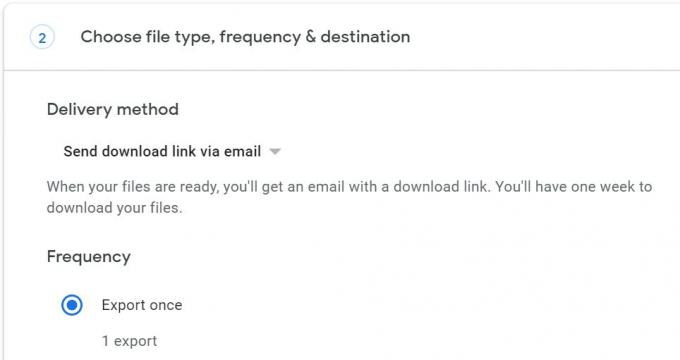
- Clic Creați export
Așteptați uneori pe măsură ce se creează copia de rezervă.
Mutați imaginile în Amazon Photos
Trebuie să înțelegeți că trebuie să creați un cont pe Amazon Prime pentru a putea utiliza backupul Photos.
- Mergeți la Amazon fotografii
- Descărcați-l și instalați-l
- Conectați-vă la contul dvs
- Pur și simplu glisați și plasați folderul Google Photos pe ecranul Amazon Photos
Acesta este modul în care puteți migra de la Google Photos la fotografiile Amazon. Sper că ați găsit ghidul util. Deși aplicația Google Photos este minunată, serviciul cloud Amazon păstrează imagini de înaltă calitate și oferă o capacitate infinită de stocare. Deci, mergi după ce ți se potrivește.
Citiți în continuare,
- Cum se remediază eroarea necesară pentru provocarea Instagram
- Descărcați Google Camera pentru Redmi 10X / 10X Pro
Swayam este un blogger de tehnologie profesionist, cu o diplomă de master în aplicații informatice și are, de asemenea, experiență în dezvoltarea Android. Este un admirator ferm al sistemului de operare Stock Android. În afară de blogging-ul tehnologic, îi place să joace, să călătorească și să cânte / să predea chitara.



